Ths.KTS NGUYỄN PHƯỚC DỰ
1- Viết lệnh mở hộp thoại thông báoSau khi đã hoàn thành các bước khởi tạo, đến chạy thử được lệnh trong Revit, chúng ta bắt đầu bằng lệnh tạo ra thông báo: Đoạn Code tạo một hộp thông báo với tiêu đề:
"Xin chào!".
Phần đầu: "Bài tập đầu tiên!"
Phần thân: "Xin chúc mừng, lần đầu tiên viết code bạn cảm thấy thế nào? \n"
+ "Nếu thấy thật tuyệt thì tiếp tục nhé.\n"
+ "Còn chán quá thì hãy tắt máy đi.";
Phần chân: ""
Và cuối cùng là phương thức Show hộp thoại thông báo:
TaskDialogResult tResult = mainDialog.Show();
[Code]
TaskDialog mainDialog = new TaskDialog("Xin chào!");
mainDialog.MainInstruction = "Bài tập đầu tiên!";
mainDialog.MainContent =
"Xin chúc mừng, lần đầu tiên viết code bạn cảm thấy thế nào? \n"
+ "Nếu thấy thật tuyệt thì tiếp tục nhé.\n"
+ "Còn chán quá thì hãy tắt máy đi.";
mainDialog.FooterText =
""
TaskDialogResult tResult = mainDialog.Show();
[/Code]
- Build là biên dịch lần đầu hoặc sau khi Clear. - Rebuild dùng thương xuyên mỗi khi sửa lệnh. Sau khi biên dịch thành công, khởi động Revit lên để chạy thử. Lưu ý phải đóng Revit mới chạy lệnh biên dịch này, vì Revit đang mở và đang đọc file DDL chương trình nên không thể ghi đè lên được. Thông báo đầu tiên các bạn thường thấy khi Revit phát hiện có ứng dụng mới là: Thông báo này có ý hỏi lại người dùng rằng file DoDaySan.dll này đã được phát hiện, bạn có biết là bạn đang muốn tải vào để sử dụng nó không?
Mở file Test lên, chọn lệnh từ Menu Add-ins: 1- Tên lệnh. 2- mô tả lệnh. Hai thông tin trên được đặt trong file Addin.
Và đây là kết quả của đoạn Code đầu tiên. Như vậy chúng ta đã hoàn thành một thông báo đơn giản để chạy thử thành công. |
|
2- Viết lệnh đọc độ dày sànChúng ta đi thêm một chút nữa, hãy bắt đầu với một lệnh hữu ích khác. Trong quá trình làm việc chúng ta thấy rằng có nhiều thông tin cần hiển thị nhưng Revit lại chưa hỗ trợ. Độ dày của sàn hay tường là một trong những ví dụ. Bây giờ chúng ta bắt tay viết một lệnh đọc độ dày sàn và gán giá trị này vào một tham số. Từ giá trị này chúng ta có thể dùng các lệnh khác của Revit để hiển thị ra bản vẽ. Đầu tiên tạo một file Revit Vẽ một cái sàn, tạo độ dốc cho sàn. Tiếp theo tạo một tham số tên [DoDay] kiểu Instance , đơn vị: Length. Lưu file vào thư mục D:SDK\Test_2017
Kịch bản:
Giải thuật:
Với mỗi giải thuật chúng ta thu được một kết quả có mức độ sai số khác nhau. Vì tính độ dày cho một bản nghiêng tại một điểm, chúng ta phải hiểu rõ qui ước cách xác định độ dày trong hình học của ngành. Giải thuật vừa nêu chỉ tính gần đúng theo cách từ một điểm ở mặt phẳng nghiêng phía trên chiếu vuông góc xuống mặt phẳng bằng phía dưới. Điểm được chọn từ người dùng trùng trên mặt trên. Trong trường hợp người dùng chọn điểm của mặt dưới hay ngoài hai mặt phẳng trên và dưới, chúng ta sẽ có kết quả khác nhau.
Trên đây là một đoạn code đọc chiều dày sàn. Diễn giải:
Chạy lệnh biên dịch Build và khởi động Revit để thử. Như vậy chúng ta đã kết thúc với 2 lệnh tuy đơn giản cũng có vấn đề cơ bản để làm quen: Thông báo, chọn đối tượng, chọn điểm, khai báo truy cập dữ liệu, đọc tham số của đối tượng, gán biến cho tham số.
|
Sách học BIM & Revit, Tác giả : ThS.KTS.Nguyễn Phước Dự


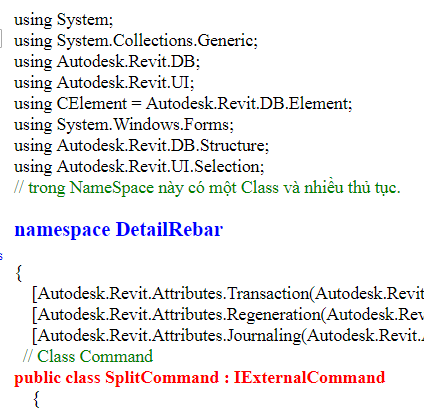





.png)
.png)




